DWG/DXF-Dateien können automatisiert als 3D-Geometrie importiert werden. Dies ist interessant für Profilhersteller, die nur 2D haben aber gerne Geosuche machen würden oder auch einen eCATALOGsolutions-Katalog bereitstellen wollen. Die Anwendung macht nur Sinn für Teile, die Halbzeug und Meterware sind.
Es wird
die kostenpflichtige Lizenz CNS2009*PSADDONS*EXTRUSIONNODE
benötigt:
Setzen Sie in der Konfigurationsdatei
pappclient.cfgunter BlockCommonden Schlüsselclientmodeauf den Wertremoteund unter Blockappserverden Schlüsselserverauf den Wertlocalhost.Setzen Sie in der Konfigurationsdatei
pappserver.cfgunter BlockCommonden SchlüsselModulesauf den Wertall,PipelineHttpConnectorund den SchlüsselServicesauf den Wertall,AnalysisService,PartWareHouseService,PipelineService.Starten Sie den PARTapplicationServer mit Befehlseingabe:
C:\CADENAS\SOFTWARE\bin\x86\64\pappserver.exe –e
Erstellen Sie eine PLMsynchro Pipeline mit dem PLMsynchro Wizard.
Siehe Abschnitt 1.2.2, „ Grundeinstellungen mittels Wizard“.
Die Auswahl bei Conversion spielt keine Rolle, da dieser Knoten ersetzt wird.
Wählen Sie unter Query z.B. folgende Einstellung:
Die per Wizard erstellte Pipeline sieht nun so aus:
Löschen Sie den Knoten Conversion und ersetzen Sie ihn durch Extrusion. Sie finden den Knoten Extrusion im Dockingfenster Verfügbare Filter [Available filters]. Ziehen Sie den Knoten einfach in den Dialogbereich der Pipeline und setzen Sie die entsprechenden Kanten neu. Fügen Sie evtl. auch noch den Knoten Report node hinzu.
Nehmen Sie die Einstellungen für den Knoten Extrusion vor:
Batchgröße [Batch size]: Die Einstellung ist nicht für die Extrusion an sich relevant. Der Extrusion Knoten kann als ‚verteilter Knoten‘ ausgeführt werden; daher wird die Option angezeigt. Die Batchgröße gibt an, wie viele Aufgaben jeweils einem Client zugewiesen werden. Belassen Sie im Standardfall 0. Dies bedeutet, dass man keinen festen Wert einstellt.
Allgemeine Einstellungen [General settings]
Variable name: Name der Variablen, welche die Länge des Halbzeugs steuert.
Variable description: Variablenbeschreibung, die in PARTdataManager unterhalb der Variablen angezeigt wird.
Minimum (nur aktiv bei Auswahl Value range): Minimumwert der Wertebereichsvariablen
Maximum (nur aktiv bei Auswahl Value range): Maximumwert der Wertebereichsvariablen
Schrittweite [Stepping] (nur aktiv bei Auswahl Value range): optional
Value (nur aktiv bei Auswahl Fixed variable): Variablenwert für die Länge des Halbzeugs
Close Length (Default 5): Bis zu dieser Distanz werden Punkte automatisch miteinander verbunden um eine geschlossene Zeichnung zu erhalten.
Gegen Flächennormale [Against surface normal]: Die Extrusion wird in die entgegengesetzte Richtung ausgeführt.
Beide Richtungen [Both directions]: Die Extrusion wird in beide Richtungen ausgeführt.
Objekt Richtung Ursprung verschieben [Move Object to origin]: Die linke untere Ecke des erzeugten 3D Objekts wird in Richtung des Koordinatenursprungs verschoben, damit das Objekt nicht ‚irgendwo‘ im Raum steht. Je nach Zeichnung könnte es nämlich sein, dass das Objekt etwas vom Ursprung entfernt ist.
Die Einheit ist momentan nicht einstellbar. Falls möglich wird für die erzeugte 3db die Einheit aus der Zeichnung übernommen. Ansonsten wird per Default mm als Einheit angenommen.
Gefrorene Ebenen ignorieren [Ignore frozen layers]: Wenn diese Option aktiviert ist, werden alle gefrorenen Ebenen beim Import ignoriert.
Layer filter: Tragen Sie kommasepariert Layernamen ein, die beim Import ignoriert werden sollen. Wildcard * kann am Beginn eines Layernamen oder am Ende oder an Beginn und Ende verwendet werden.
Nehmen Sie die Einstellungen für den PARTsolutions Exporter Knoten vor:
Hier im Beispiel ist Catalog Type Supplier Parts gesetzt.
Klicken Sie nun auf den Start-Button
 , um den PLM Synchro Prozess auszuführen.
, um den PLM Synchro Prozess auszuführen.Kontrollieren Sie den Prozess im Dashboard.
Öffnen Sie PARTdataManager, um sich das Ergebnis anzusehen.


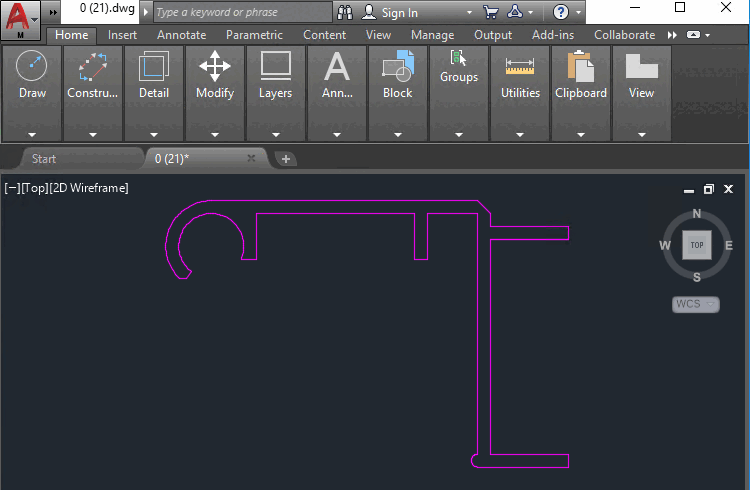
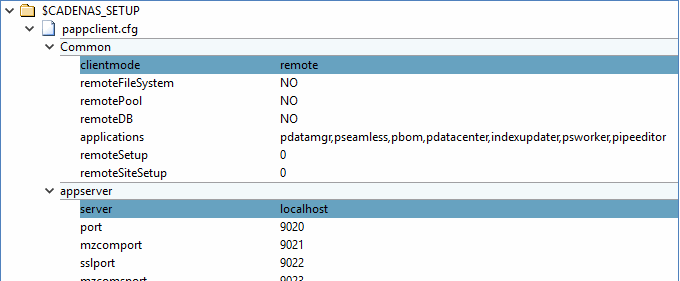

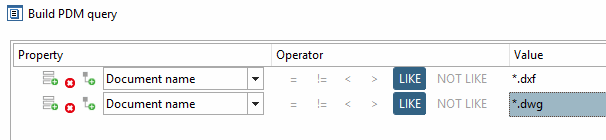

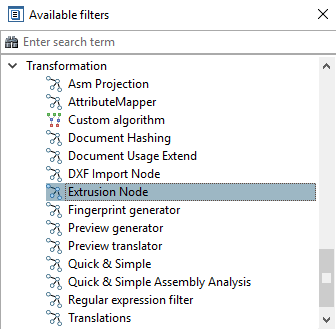
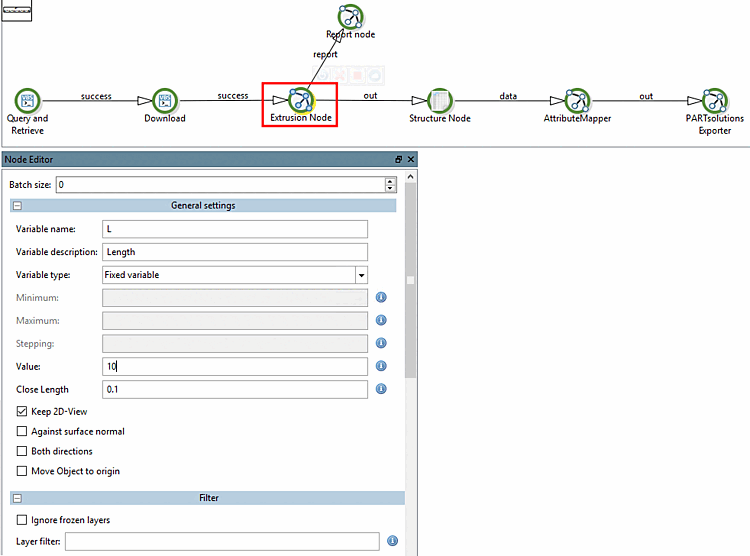
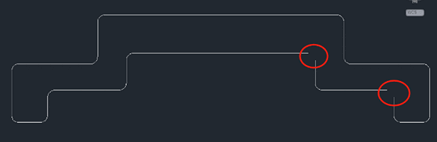
![[Hinweis]](https://webapi.partcommunity.com/service/help/latest/pages/de/partsolutions_user/doc/images/note.png)
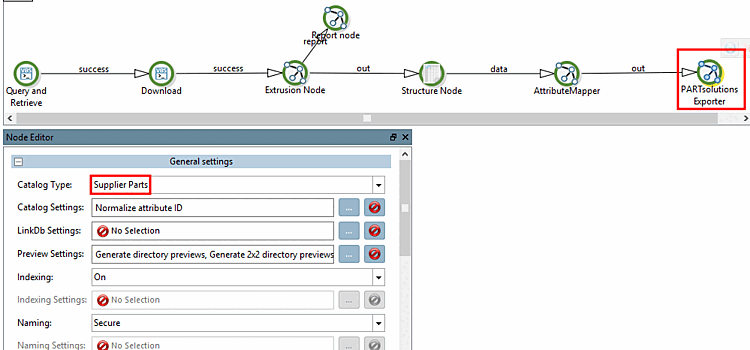
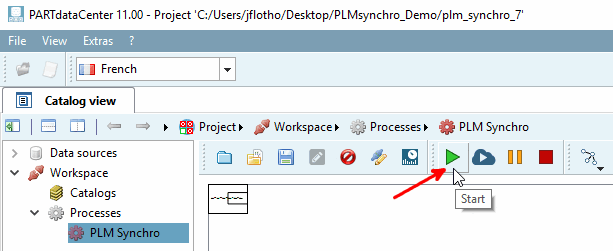
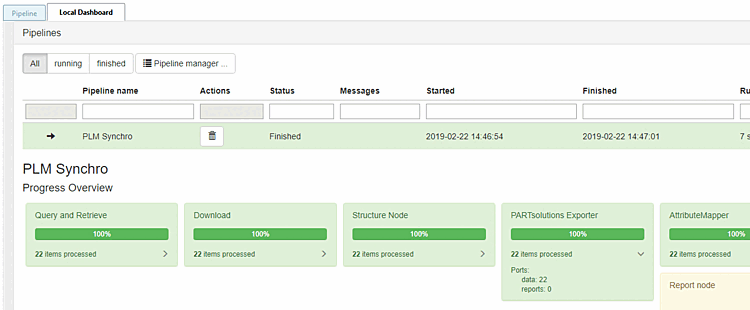
![Teileauswahl [Part selection]](https://webapi.partcommunity.com/service/help/latest/pages/de/partsolutions_user/doc/resources/img/img_05d2b668649342e6bd16301d910d907d.png)
![Teileansicht [Part view]](https://webapi.partcommunity.com/service/help/latest/pages/de/partsolutions_user/doc/resources/img/img_b15ea5112287490d81ff083aa1c41e0b.png)